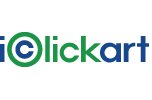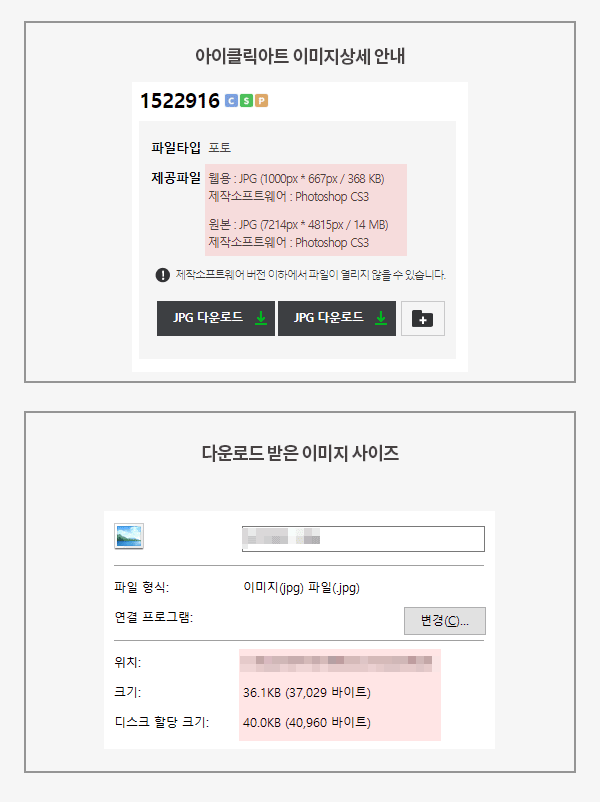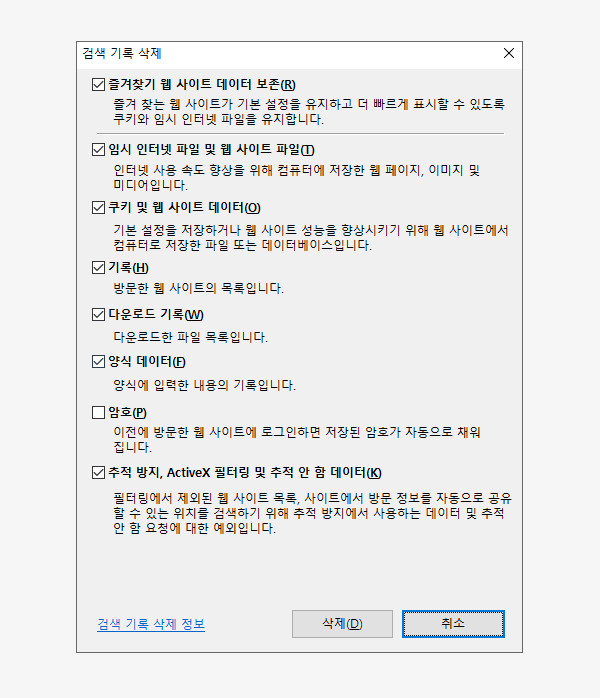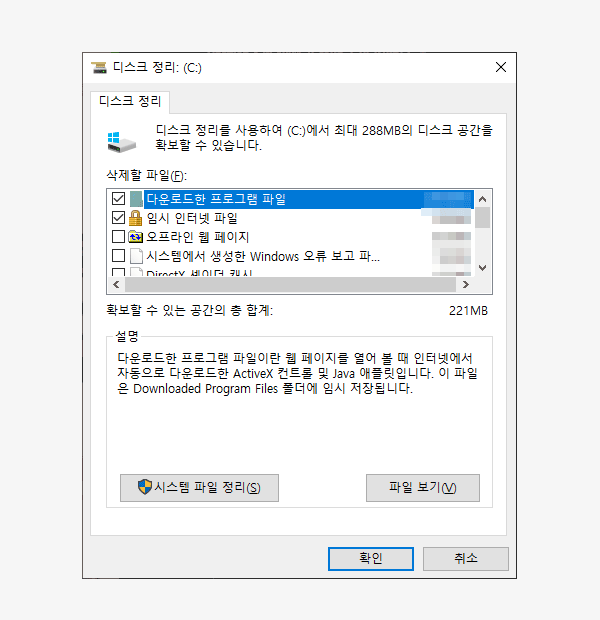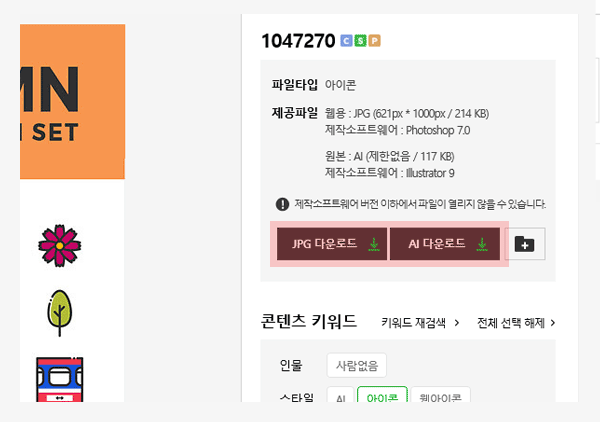| 15 |
 |
다운로드관련[다운로드관련] 컨텐츠를 다운로드받았는데 파일이 열리지 않거나 이미지가 짤려서 나옵니다. |
 |

이미지 파일이 제대로 다운로드 되지 않아 생기는 오류일 수 있습니다. 아래의 방법을 실행해 보시기 바랍니다.
1. 사이트 상에 기재된 파일의 용량과 동일한지 확인하시고 다운받으신,
파일의 용량이 사이트에 기재된 파일보다 작을 경우 삭제하시고 다시 다운받으시기 바랍니다.
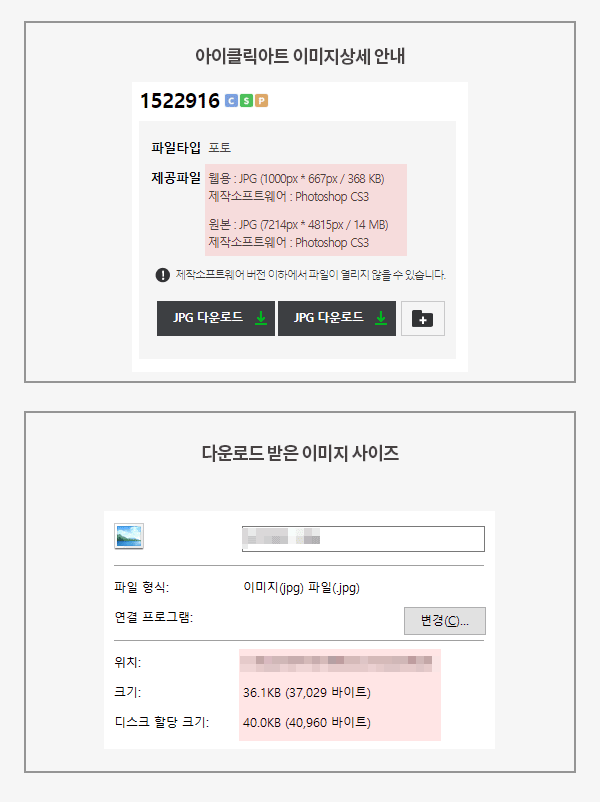
2. 인터넷창 상단 메뉴중 도구 -> 인터넷옵션 -> 일반탭 -> 쿠키&파일삭제(오프라인 항목 모두삭제 체크)
-> 확인 -> 고급 -> 고급설정복원 or 기본값복원
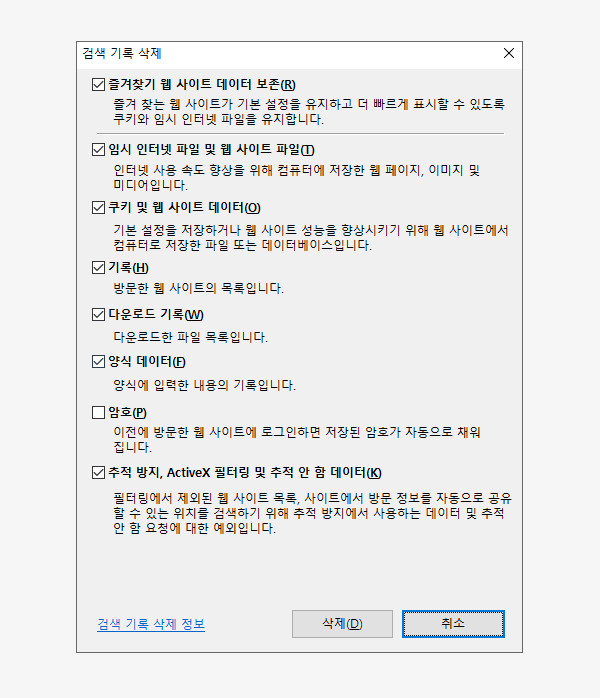
3. 시작 -> 보조프로그램 -> 시스템도구 -> 디스크정리 -> "C:"선택확인 -> 선택창에서 모두 선택 후 "시스템 파일 정리" 클릭
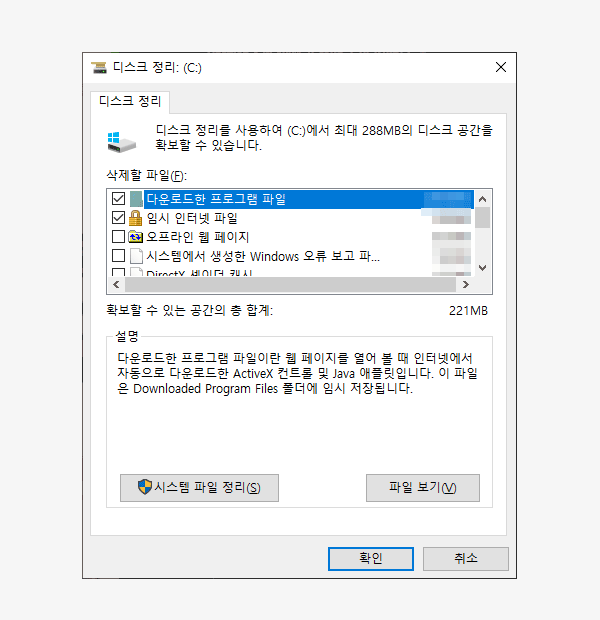
위와 같은 방법으로 조치하였으나 해결이 안되는경우 고객지원팀으로 전화문의 하시기 바랍니다.
고객지원팀 : 1666-3571 e-mail : iclickart@npine.com
|
| 14 |
 |
다운로드관련[다운로드관련] 사이트가 자동으로 로그아웃이 되었습니다. 왜 그런가요? |
 |

1. 로그인 후 약 5~20분간 아무런 액션이 없을 시에는 자동 로그아웃이 됩니다.
★ 세션(session) 자동종료시간은 5~20분입니다.
2. 프리미엄 회원을 제외한 나머지 회원유형에서는 동시접속(멀티로그인)이 불가합니다.
최종 로그인한 창에서 사용가능하며, 그 이전에 로그인 된 창은 자동 로그아웃이 됩니다.
아이디와 패스워드를 알고 있는 다른 분이 사이트를 이용하고 계신지 확인해보시기 바랍니다.
|
| 13 |
 |
다운로드관련[다운로드관련] 코렐에서 EPS파일이 열리지 않습니다. |
 |

다운받으신 EPS파일이 코렐에서 열리지 않는 문제는 '일러스트'와 '코렐' 프로그램이 완벽한 호환이 되지 않기 때문입니다.
아이클릭아트의 이미지들은 Illustrator 9.0을 기준으로 제작됩니다.
따라서 코렐에서 이미지를 여실 경우 이미지가 깨져보이거나 열리지 않는 문제가 발생할 수 있습니다.
▶ 코렐에서 EPS파일 사용하는 방법
1. 일러스트에서 EPS파일을 열어 “save as”에서 PDF파일로 저장
2. 저장한 pdf 파일을 코렐에서 열기
3. PDF파일을 전체 선택”복사”하여 새창 붙이기
4. ”save as”하여 코렐파일로 저장
5. 새창을 열어 저장한 코렐파일을 볼러온 후 수정작업
|
| 12 |
 |
다운로드관련[다운로드관련] 다운로드 받은 이미지가 어디로 저장되었는지 모르겠어요. |
 |

다운로드 받은 이미지에 대한 부분을 안내해드리겠습니다.
저희 아이클릭아트에서 이미지를 다운로드 받으실때 파일의 대한 경로는,
사용자분들께서 설정하셔야 하기 때문에 저희쪽에서는 확인이 불가능합니다.
다시 한번 다운로드 하셔서 저장위치를 확인하시기 바랍니다.
▶ Internet Explorer 11기준
1. 필요하신 확장명의 다운로드를 클릭합니다.
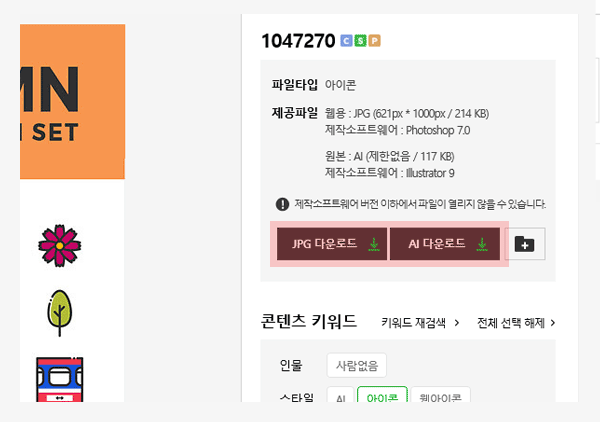
2. 팝업 아래를 확인하시면 다운로드 안내 정보가 나오며 "저장" 버튼 옆 화살표를 클릭하신 후,
"다른 이름으로 저장"를 클릭하셔서 다른 경로를 지정해서 다운로드를 하거나 "저장"을 클릭합니다.

3. 저장을 클릭하셨을 경우 "폴더 열기"를 클릭하셔서 다운로드 한 폴더가 열립니다.

|
| 11 |
 |
다운로드관련[다운로드관련] 다운받은 이미지가 안열려요. |
 |

다운로드 받은 이미지가 안열리신다면 다음과 같이 진행 부탁드립니다.
1. 사용하시는 소프트웨어가 다운받은 이미지 파일포맷(EPS,JPG)을 지원하는지 확인해보시기 바랍니다.
예) MS word는 JPG 파일을 사용할 수 있으며, EPS파일은 열어볼 수 없습니다. EPS파일은 일러스트에서 사용하실 수 있습니다.
2. 다운받은 이미지를 더블클릭하면 연결된 프로그램에서 바로 열어볼 수 있습니다.
이때 일어날 수 있는 오류는 두가지가 있습니다.
1. 해당 파일 포맷을 지원하는 프로그램 미설치 (포토샵, 일러스트 등)
2. 연결프로그램이 잘못 설정되어 있는 경우에 에러메시지가 뜨면서 이미지가 열리지 않을 수 있습니다.
※ 연결프로그램 설정 변경하기 이미지 선택 후 오른쪽 마우스 클릭 -> 연결프로그램 -> 프로그램선택
|
| 10 |
 |
다운로드관련[다운로드관련] 원하는 이미지를 한꺼번에 다운로드 받을 수 있나요? |
 |

이미지는 한컷씩만 다운로드 받으실 수 있습니다.
디지털이미지의 특성상 여러 컷을 한꺼번에 다운로드 하게 되면,
네트워크 부하가 많이 걸리는 등 문제가 발생할 수 있으니 이 점 양해 바랍니다.
|
| 9 |
 |
다운로드관련[다운로드관련] 라이트박스가 무엇인가요? |
 |

마음에 드는 콘텐츠를 별도로 저장해서 필요할 때 다운받을 수 있는 나만의 저장공간(즉, 개인폴더)을 말합니다.
라이트박스에서는 디렉토리 관리 기능을 이용해 자신만의 콘텐츠 관리를 할 수 있습니다.
또한 라이트박스 페이지내 ‘환경설정’에서 라이트박스의 환경(팝업설정/해제)을 변경하실 수 있습니다.
아이클릭아트 회원에게만 제공되며, 로그인 후에 사용할 수 있습니다.
|
| 8 |
 |
다운로드관련[다운로드관련] 썸네일(Thumbnail)이란? |
 |

엄지손가락 손톱만한 스케치를 말하며 정식 작업 전 주로 아이디어 정리를,
간단히 표현하기 위해 사용되던 일종의 스케치입니다.
즉 만들고자 하는 작품의 대강을 미리 그려 다른 사람으로 하여금,
전체적인 감과 레이아웃 등을 알 수 있게 해주는 스케치를 말합니다.
아이클릭아트 사이트에서 보여지는 이미지들은 썸네일이며,
다운로드 하시면 원본사이즈로 다운로드 됩니다.
|
| 7 |
 |
다운로드관련[다운로드관련] 다운받은 이미지는 Iclickart 라는 글자가 없는 건가요? |
 |

로그인 하지 않은 상태에서 보이는 모든 유료 이미지들은 이 워터마킹이 되어 있고,
유료회원으로 로그인한 회원님들은 워터마킹이 없는 깨끗한 이미지를 보실 수 있습니다.
물론, 다운받은 원본 이미지에는 워터마킹이 없습니다.
※ 워터마킹(Water Marking)이란? 텍스트, 그래픽, 비디오, 오디오 등 멀티미디어 저작물의 불법 복제를 막고,
저작권자를 보호하기 위한 디지털 콘텐츠 저작권 보호기술을 의미합니다.
|
| 6 |
 |
다운로드관련[다운로드관련] 다운로드 횟수나 용량에 제한이 있나요? |
 |

유료기간동안에는 다운로드 받는 이미지의 개수나 용량에 제한이 없습니다.
|










 친구 초대하고 혜택받자! 다다익친 이벤트
친구 초대하고 혜택받자! 다다익친 이벤트